- Datamaskinens pålitelige plattform har feilfunksjon Trusted Platform Module.
- For å begynne å løse dette problemet, fjerner du bare TPM-nøklene og følger deretter de neste metodene som er beskrevet.
- Ikke glem å bokmerke det omfattende Fix Hub for mer nyttig informasjon om dette emnet.
- Sjekk ut vår grundige Windows 10 Feilsøking for mer enkle å følge guider, tips og triks.
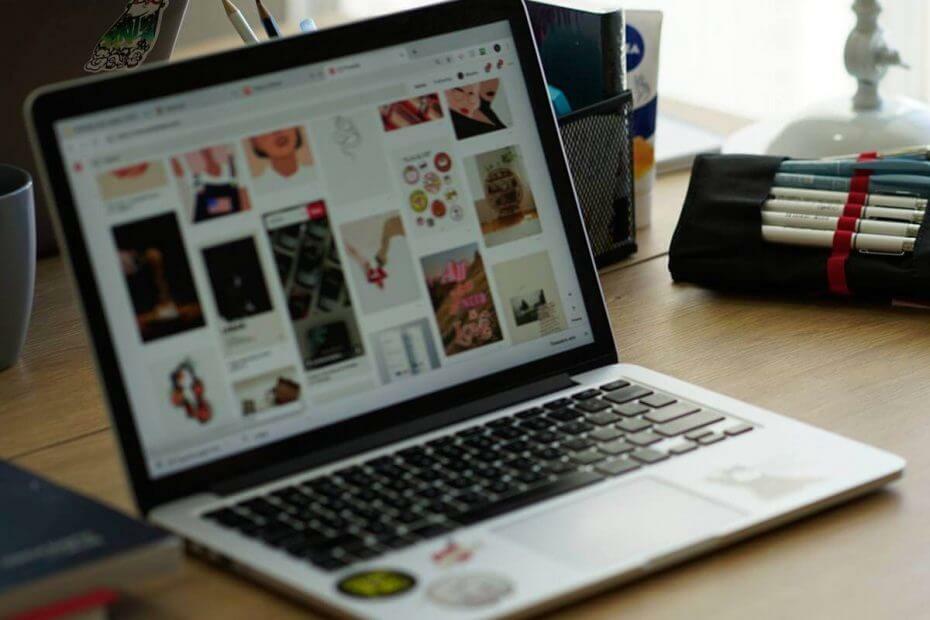
Denne programvaren reparerer vanlige datafeil, beskytter deg mot tap av filer, skadelig programvare, maskinvarefeil og optimaliserer PC-en for maksimal ytelse. Løs PC-problemer og fjern virus nå i tre enkle trinn:
- Last ned Restoro PC-reparasjonsverktøy som kommer med patenterte teknologier (patent tilgjengelig her).
- Klikk Start søk for å finne Windows-problemer som kan forårsake PC-problemer.
- Klikk Reparer alle for å fikse problemer som påvirker datamaskinens sikkerhet og ytelse
- Restoro er lastet ned av 0 lesere denne måneden.
Oppdater: det ser ut til at denne feilen kan utløses av ny PC Health Check-app utgitt av Microsoft som lar deg raskt sjekke om PCen din kan oppgraderes til Windows 11. Vi mener at i det minste noen av de raske tipsene nedenfor bør løse problemene.
Trusted Platform Module brukes til å beskytte din PC, men noen brukere rapporterte Din datamaskinstyrte plattform har ikke fungertfeil på PC-en.
Dette kan være et stort problem siden det kan kompromittere systemets sikkerhet, og derfor vil vi i dagens artikkel vise deg hvordan du kan løse dette problemet en gang for alle på systemet ditt.
Outlook 2016 med Office 365-konto fortsetter å be om passord. Etter at du har angitt den, dukker det opp en feil “Computerens Trusted Platform Module har feil. Hvis denne feilen vedvarer, kontakter du systemadministratoren din med feilkoden 80090030.
Hvordan kan jeg fikse datamaskinens pålitelige plattform med feilfunksjon?
1. Fjern TPM-nøklene
- Fra din Startmeny, type Windows Defender og klikk på den.
- Når Windows Defender åpnes, naviger til Windows Defender Security Center.
- Å velge Enhetssikkerhet, og klikk deretter på Sikkerhetsprosessor detaljer.
- Klikk Feilsøking av sikkerhetsprosessor.
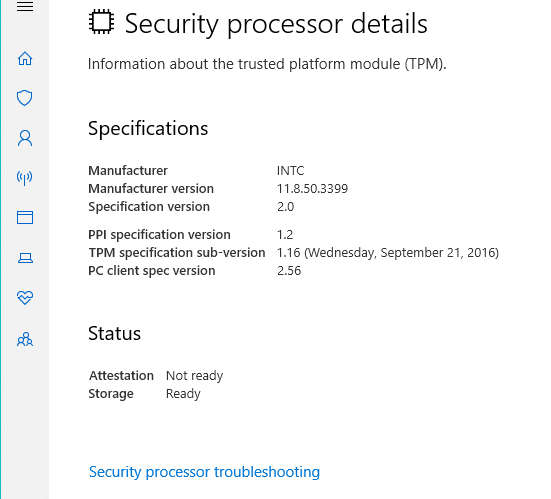
- Klikk deretter på Fjern TPM.
- Start maskinen på nytt etter at du er ferdig.
2. Slå TPM på eller av
- trykk Windows-tast + R for å åpne Run-vinduet.
- Først når Løpe dialogboksen åpnes, skriv inn tpm.msc i boksen og trykk Tast inn.
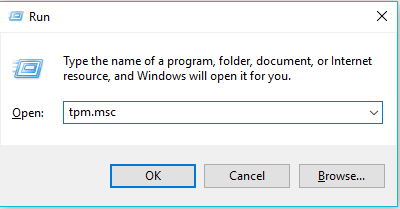
- Klikk på Handling panelet, velger du Slå TPM av.
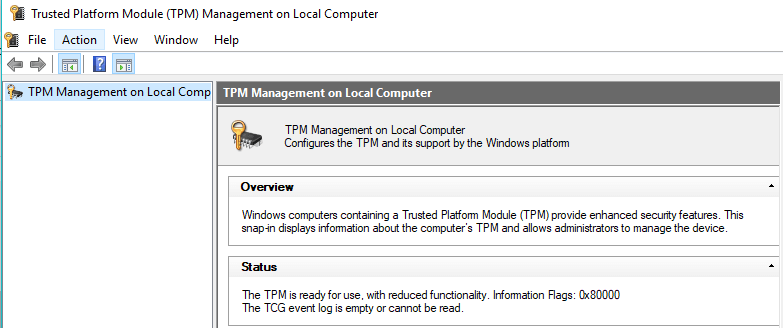
- Start maskinen på nytt og sjekk om problemet er løst.
3. Forbered din TPM

- Følg trinnene fra forrige løsning.
- Klikk på Forbered din TPM i høyre hjørne av modulvinduet.
- Bekreft eventuelle dialoger og start PCen på nytt når du er ferdig.
4. Deaktiver Hyper-V
- Åpen Kontrollpanel.
- Klikk nå på Programmer og funksjoner.
- Deretter skal du klikke på Slå på Windows-funksjoner.
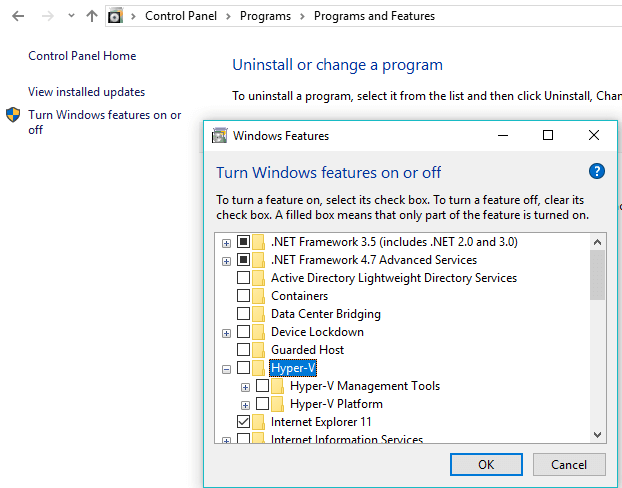
- Finn nå Hyper-V alternativet og fjern merket for det.
- Bare klikk OK for å lagre endringene og starte maskinen på nytt.
Vi håper at disse løsningene hjalp deg med å fikse Din datamaskinstyrte plattform har ikke fungert feil på PCen. Hvis du fant løsningene våre nyttige, kan du gi oss beskjed i kommentarfeltet nedenfor.
 Har du fortsatt problemer?Løs dem med dette verktøyet:
Har du fortsatt problemer?Løs dem med dette verktøyet:
- Last ned dette PC-reparasjonsverktøyet rangert bra på TrustPilot.com (nedlastingen starter på denne siden).
- Klikk Start søk for å finne Windows-problemer som kan forårsake PC-problemer.
- Klikk Reparer alle for å løse problemer med patenterte teknologier (Eksklusiv rabatt for våre lesere).
Restoro er lastet ned av 0 lesere denne måneden.
ofte stilte spørsmål
For å fikse denne feilmeldingen, finn ut hva du skal gjøre hvis du ikke kan laste inn konsollveiledningen.
Ja, det er bra å fjerne TPM, men det anbefales at du sikkerhetskopierer systemet ditt før du gjør det.
Når du tømmer TPM, slettes all informasjon som er lagret i TPM, men det påvirker ikke filene du har lagret på harddisken.
![AADSTS900561: Endpointet godtar kun postforespørsel [Fiks]](/f/23a8e384127978db8945f2b3ffe0208a.png?width=300&height=460)

